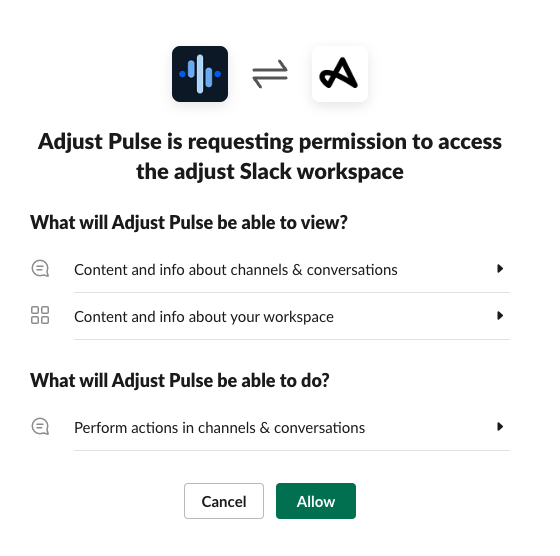Интеграция Slack и Microsoft Teams в Pulse
Pulse поддерживает отправку уведомлений по электронной почте, а также через Slack и Microsoft Teams. При настройке канала уведомлений можно подключить как публичные, так и приватные каналы. Кроме того, в Slack можно отправлять уведомления напрямую с помощью личных сообщений. После подключения каналов Slack или Teams любой пользователь Pulse, привязанный к учетной записи, сможет использовать ее для всех типов оповещений.
В этой статье приведены пошаговые инструкции по добавлению Slack и Microsoft Teams в качестве каналов уведомлений в Pulse.
Перед началом работы
Что нужно знать, чтобы начать работу.
Добавлять рабочие пространства Slack и каналы Microsoft Teams могут только администраторы и пользователи с правами на редактирование. Дополнительные сведения о различных ролях пользователей см. в статье Уровни разрешений.
Для Slack :
- Для подключения к Pulse нужно получить разрешение от вашего администратора Slack.
Для Teams :
- Используйте решение со входящим веб-хуком от Microsoft Teams. Microsoft прекращает поддержку других решений, таких как Microsoft 365 Connectors, и поэтому они не поддерживаются.
Добавьте рабочую область Slack
Adjust создали приложение Slack под названием Adjust Pulse , чтобы помочь вам интегрировать ваше рабочее пространство в Pulse. Чтобы сделать уведомления Slack доступными, вы должны авторизовать доступ Pulse к вашему рабочему пространству.
Чтобы подключить рабочее пространство Slack к Pulse и начать получать уведомления, выполните следующие действия:
Используйте один из следующих методов, чтобы добавить рабочее пространство Slack в Pulse:
- На странице Все оповещения Pulse : выберите Подключение к Slack и Teams .
- На странице оповещений о новых метриках: чтобы настроить канал уведомлений, выберите Slack в разделе Тип уведомления и + Новое рабочее пространство Slack в списке Канал .
Откройте вкладку Slack -> Добавить рабочее пространство Slack . На появившейся странице доступа к Slack:
- Запросите установку рабочего пространства : если у вас нет прав на то, чтобы предоставить доступ к вашему рабочему пространству, попросите своего администратора Slack разрешить это. Когда этот запрос будет подтвержден, перейдите к шагу 3.
- Разрешите доступ : если вы владелец рабочего пространства Slack, перейдите к шагу 4.
Снова выберите Добавить рабочее пространство Slack .
Нажмите Разрешить , чтобы предоставить разрешения на доступ к Pulse.
Добавление приватного канала
Уведомления можно также отправлять на приватные каналы. Чтобы сделать приватный канал открытым
- В Slack откройте предпочитаемый вами приватный канал.
- Выберите название канала, чтобы открыть страницу с его настройками.
- Перейдите на вкладку Интеграции .
- Выберите Добавить приложение .
- Найдите приложение Adjust Pulse и нажмите Добавить .
Чтобы загрузить новый канал в раскрывающемся меню, вам может потребоваться обновить веб-страницу Pulse.
Добавление канала Microsoft Teams
Для интеграции Microsoft Teams с Pulse и получения уведомлений используются веб-хуки Microsoft Teams. Вам необходимо создать и настроить эти веб-хуки на стороне Microsoft Teams. Подробнее об их настройке читайте в документации Microsoft Teams.
После создания веб-хука можно приступать к настройке в Adjust. Чтобы добавить канал Microsoft Teams в Pulse:
- На странице «Все оповещения Pulse» выберите Подключение к Slack и Teams .
- Выберите вкладку Teams > Добавить канал Teams .
- Введите Название канала и Канал веб-хука , затем выберите Сохранить веб-хук .
После подключения канал отображается в списке добавленных каналов. Общее количество подключенных каналов отображается в скобках рядом со вкладкой Teams.
Настройка уведомления для Teams
После подключения канала Microsoft Teams вы можете создать для него новое оповещение Pulse.
- Выберите + Создать оповещение Pulse .
- Выберите Создание нового уведомления о подключении .
- В разделе Выберите подключения для проверки укажите свои предпочтения.
- В разделе Выберите адресата , выберите Teams в раскрывающемся списке.
- В раскрывающемся списке Канал выберите новый канал.
- Выберите Создать Pulse и введите имя.
Удаление канала Teams
В разделе с обзорной информацией о рабочих пространствах Teams в Pulse, где отображаются все подключенные каналы, вы можете удалить канал, выбрав Удалить .
Удалить канал, который все еще привязан к Pulse, нельзя. Необходимо либо удалить связанное с каналом уведомление Pulse, либо удалить канал из настроек уведомлений Pulse.